Como instalar skins no CS 1.6
COMO INSTALAR SKINS DE ARMAS:
Existem dois formatos de arquivos para armas: Arquivos.mdl e .wav
Arquivos .mdl determinam a aparência da arma, e arquivos.wav são arquivos de áudio que determinam os sons de cada arma.
Instale os arquivos .mdl na pasta:
C:\Arquivos de Programas\Valve\cstrike\models
Instale os arquivos .wav na pasta:
C:\Arquivos de Programas\Valve\cstrike\sound\weapons
Obs: Se seu CS for com Steam, os skins deverão ser colocados nas respectivas pastas no seguinte diretório:
C:\Arquivos de programas\Steam\steamapps\seuemail\counter-strike\cstrike
ao invéz de
C:\Arquivos de Programas\Valve\cstrike
Arquivos .mdl determinam a aparência da arma, e arquivos.wav são arquivos de áudio que determinam os sons de cada arma.
Instale os arquivos .mdl na pasta:
C:\Arquivos de Programas\Valve\cstrike\models
Instale os arquivos .wav na pasta:
C:\Arquivos de Programas\Valve\cstrike\sound\weapons
Obs: Se seu CS for com Steam, os skins deverão ser colocados nas respectivas pastas no seguinte diretório:
C:\Arquivos de programas\Steam\steamapps\seuemail\counter-strike\cstrike
ao invéz de
C:\Arquivos de Programas\Valve\cstrike
COMO INSTALAR SKINS DE PLAYERS:
O arquivo .mdl deve ser transferido para a pasta de nome correspondente nesse caminho:
C:\Arquivos de programas\Valve\cstrike\models\players
Exemplo: arquivo com nome arctic.mdl deverá ser colocado na pasta arctic:
C:\Arquivos de programas\Valve\cstrike\models\players\arctic
Arquivos .tga devem ser colocados na seguinte pasta: C:\Arquivos de programas\Valve\cstrike\gfx\vgui
Quanto houver um segundo arquivo .mdl ele deverá ser colocado na seguinte pasta: C:\Arquivos de programas\Valve\cstrike\model
C:\Arquivos de programas\Valve\cstrike\models\players
Exemplo: arquivo com nome arctic.mdl deverá ser colocado na pasta arctic:
C:\Arquivos de programas\Valve\cstrike\models\players\arctic
Arquivos .tga devem ser colocados na seguinte pasta: C:\Arquivos de programas\Valve\cstrike\gfx\vgui
Quanto houver um segundo arquivo .mdl ele deverá ser colocado na seguinte pasta: C:\Arquivos de programas\Valve\cstrike\model
Como instalar backgrounds no CS .16
Depois de fazer o download do background, descompacte os arquivos e cole eles diretamente na na pasta:
C:\Arquivos de Programas\Valve\cstrike\resource\background
Substitua os arquivos existentes pelos novos.
C:\Arquivos de Programas\Valve\cstrike\resource\background
Substitua os arquivos existentes pelos novos.
Arquivos:
800_1_a_loading.tga
800_1_b_loading.tga
800_1_c_loading.tga
800_1_d_loading.tga
800_2_a_loading.tga
800_2_b_loading.tga
800_2_c_loading.tga
800_2_d_loading.tga
800_1_a_loading.tga
800_1_b_loading.tga
800_1_c_loading.tga
800_1_d_loading.tga
800_2_a_loading.tga
800_2_b_loading.tga
800_2_c_loading.tga
800_2_d_loading.tga
800_3_a_loading.tga
800_3_b_loading.tga
800_3_c_loading.tga
800_3_d_loading.tga
800_3_b_loading.tga
800_3_c_loading.tga
800_3_d_loading.tga
Pronto. Seu novo background já está instalado.
Como jogar CS 1.6 com bots
INTRODUÇÃO
Bots servem para jogar diretamente contra o computador, usado em computadores que não possuem uma boa conexão à internet ou para jogadores que queiram treinar sozinhos.
DOWNLOAD
INSTALAÇÃO
CS Bot: Instale na seguinte pasta:
Steam: C:/Arquivos de Programas/Steam/SteamApps/Sua Conta/counter-strike/cstrike
NoSteam: C:/Arquivos de Programas/Valve/cstrike
ZBot: Instale na seguinte pasta:
Steam: C:/Arquivos de Programas/Steam/SteamApps/Sua Conta/counter-strike
NoSteam: C:/Arquivos de Programas/Valve
Steam: C:/Arquivos de Programas/Steam/SteamApps/Sua Conta/counter-strike/cstrike
NoSteam: C:/Arquivos de Programas/Valve/cstrike
ZBot: Instale na seguinte pasta:
Steam: C:/Arquivos de Programas/Steam/SteamApps/Sua Conta/counter-strike
NoSteam: C:/Arquivos de Programas/Valve
COMANDOS
Use estes comandos no console (') após criar o servidor.
bot_add - Adiciona um bot.
bot_add_ct - Adiciona um bot no CT.
bot_add_tr - Adiciona um bot no Terror.
bot_kill - Mata todos os bots.
bot_difficulty 0 - Bot na dificuldade Easy.
bot_difficulty 2 - Bot na dificuldade Normal.
bot_difficulty 3 - Bot na dificuldade Hard.
bot_difficulty 4 - Bot na dificuldade Expert. bot_kick - Kicka todos os bots.
bot_kick x - Kicka um bot. Troque "x" pelo nick do bot.
bot_knives only - Bots só usa faca.
bot_pistols_only - Bots só usa pistolas .
bot_snipers_only - Bots só usa snipers.
bot_all_weapons - Bots usa todas as armas.
bot_allow_shield x - 1 habilita o bot a usar o escudo. 0 desabilita.
bot_add - Adiciona um bot.
bot_add_ct - Adiciona um bot no CT.
bot_add_tr - Adiciona um bot no Terror.
bot_kill - Mata todos os bots.
bot_difficulty 0 - Bot na dificuldade Easy.
bot_difficulty 2 - Bot na dificuldade Normal.
bot_difficulty 3 - Bot na dificuldade Hard.
bot_difficulty 4 - Bot na dificuldade Expert. bot_kick - Kicka todos os bots.
bot_kick x - Kicka um bot. Troque "x" pelo nick do bot.
bot_knives only - Bots só usa faca.
bot_pistols_only - Bots só usa pistolas .
bot_snipers_only - Bots só usa snipers.
bot_all_weapons - Bots usa todas as armas.
bot_allow_shield x - 1 habilita o bot a usar o escudo. 0 desabilita.
Como instalar mapas no CS 1.6
1 - Faça o download do mapa
2 - O mapa poderá ter vários tipos de arquivos e cada um terá que ser coloca em uma pasta específica, que seriam as seguintes:
Arquivos .bsp - C:\Arquivos de Programas\Valve\cstrike\maps
Arquivos .txt - C:\Arquivos de Programas\Valve\cstrike\maps
Arquivos .wav .wmv e .mp3 - C:\Arquivos de Programas\ Valve\cstrike\sound
Arquivos .mdl - C:\Arquivos de Programas\Valve\cstrike\models Arquivos .tga - C:\Arquivos de Programas\Valve\cstrike\gfx\env Arquivos .spr - C:\Arquivos de Programas\Valve\cstrike\ sprites Arquivos.wad - C:\Arquivos de Programas\Valve\cstrike
Obs: Se seu CS for Steam, os mapas deverão ser colocados no seguinte diretório:
C:\Arquivos de..\Steam\steamapps\seuemail\counter-strike\cstrike
ao invéz de:
C:\Arquivos de Programas\Valve\cstrike
e as pastas de destinos dos arquivos possuem os mesmos nomes.
2 - O mapa poderá ter vários tipos de arquivos e cada um terá que ser coloca em uma pasta específica, que seriam as seguintes:
Arquivos .bsp - C:\Arquivos de Programas\Valve\cstrike\maps
Arquivos .txt - C:\Arquivos de Programas\Valve\cstrike\maps
Arquivos .wav .wmv e .mp3 - C:\Arquivos de Programas\ Valve\cstrike\sound
Arquivos .mdl - C:\Arquivos de Programas\Valve\cstrike\models Arquivos .tga - C:\Arquivos de Programas\Valve\cstrike\gfx\env Arquivos .spr - C:\Arquivos de Programas\Valve\cstrike\ sprites Arquivos.wad - C:\Arquivos de Programas\Valve\cstrike
Obs: Se seu CS for Steam, os mapas deverão ser colocados no seguinte diretório:
C:\Arquivos de..\Steam\steamapps\seuemail\counter-strike\cstrike
ao invéz de:
C:\Arquivos de Programas\Valve\cstrike
e as pastas de destinos dos arquivos possuem os mesmos nomes.
Como fazer skins para CS 1.6
Primeiramente, para editar um skin você precisará de dois programas:
Half life Model View, para visualizar e exportar as imagens, e o Photoshop para edita-las.
Half life Model View, para visualizar e exportar as imagens, e o Photoshop para edita-las.
Agora abra o programa, vá em File e depois em load model. Escolha o modelo de skin a ser editado (arquivos com extensão .mdl) e abra ele.
O modelo será carregado e você poderá visualizar ele em 3D.
O modelo será carregado e você poderá visualizar ele em 3D.
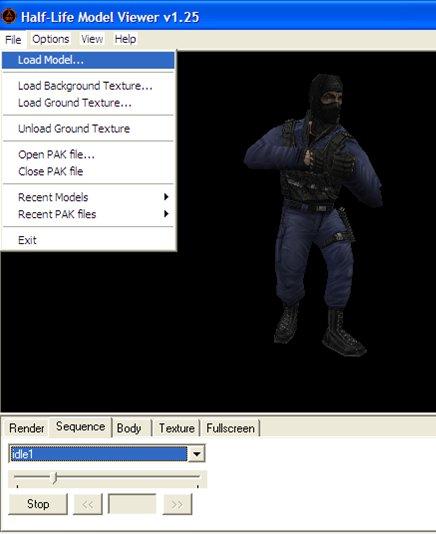
Para editar um textura de skin, é necessário primeiro exportar a imagem. Selecione a aba "Texture" na parte de baixo do programa Half life Model View, exporte e salve a imagem em seu computador.

Abra a imagem com o photshop e altere a qualidade da imagem, indo em imagem > modo > cores RBG, aumentando a qualidade.

Com o Photoshop você poderá alterar cor, contraste, adicionar imagens e etc. No exemplo abaixo será adicionado o efeito de matriz e saturação, podendo assim trocar a coloração da imagem.
1 - Selecione o lugar da imagem que deve ter a cor mudada, e com a Ferramenta Laço Magnético, contorne a área por completo e dê um clique. A área ficará destacada.
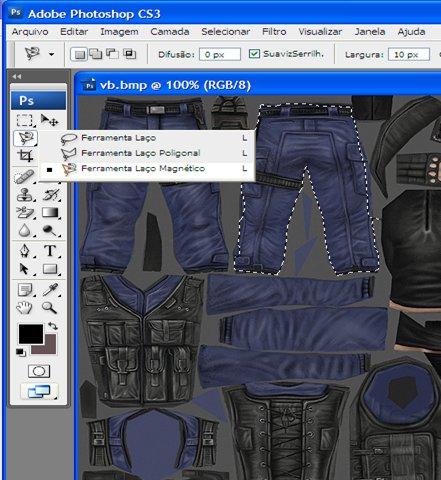
2 - Vá no menu: Imagem > Ajustes > Matriz e saturação, ou use a tecla de atalho CTRL+U. Ajuste a cor da imagem como você quiser e clique em ok. Edite o resto da imagem a seu gosto.
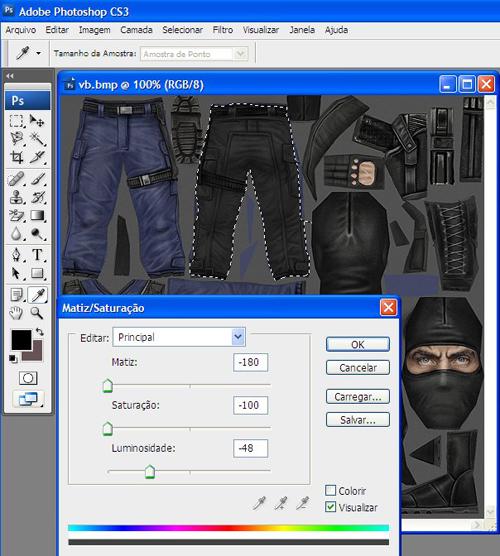
3 - Depois de terminar de editar a imagem, salve ela no formato .bpm de 8 bits, indo em Modo > Cores Indexadas. De pois salve o arquivo indo em Arquivos > Salvar.
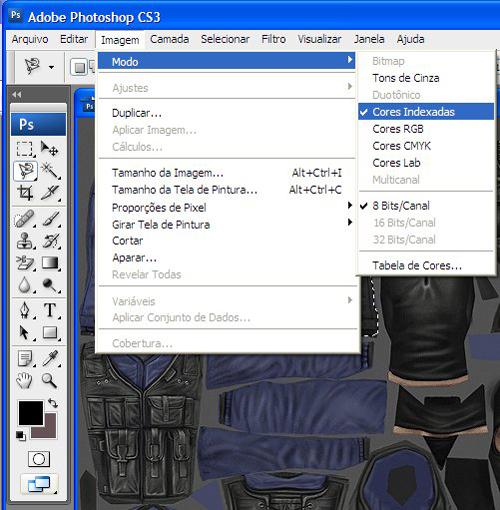
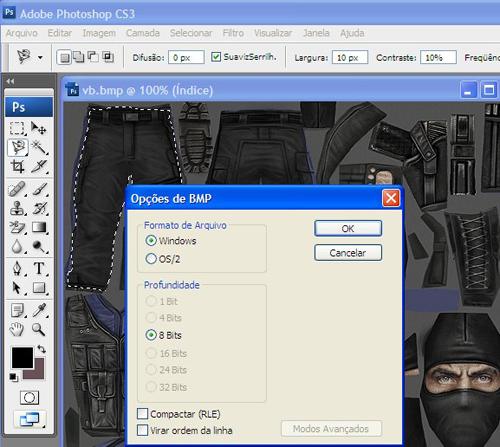
Abra o Half-Life Model View novamente e na aba texture clique em import e selecione a imagem que você editou no Photohop. A imagem será carregada e você poderá ver como seu novo player ficou.
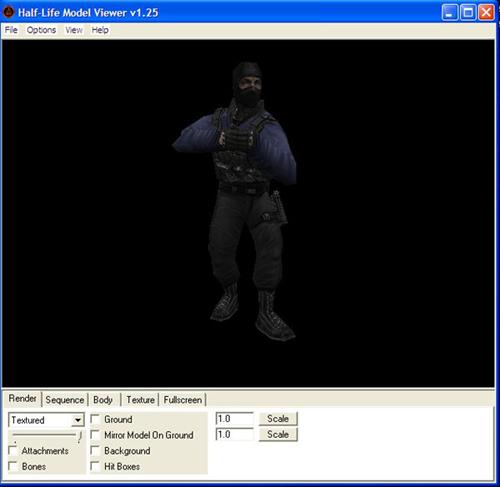
Salve o novo modelo indo na aba Texture e clicando em SAVE MODEL. Para fazer o novo modelo funcionar no seu CS, vá até a pasta cstrike\models e salve na pasta correspondente ao modelo editado. No exemplo foi utilizado o modelo GIGN, então você deve salvar na pasta gign, por exemplo. Não se esqueça de mudar o nome do arquivo para o nome do modelo, por exemplo: gign.mdl.
Pronto! Agora basta abrir o seu Counter-Strike e jogar com seu novo player!
Exemplo de skin de player editado:


Como colocar mira na AWP e na Scout do CS 1.6
Neste tutorial você vai aprender como colocar uma mira comum, igual a da Ak-47 e da Colt, na AWP e na Scout.
Faça o download das miras da awp e da scout: clique aqui
Depois extraia os arquivos v_awp.mdl e v_scout.mdl na seguinte pasta e substitua os arquivos já existentes:
CS NoSteam - C:\Arquivos de Programas\Valve\cstrike\models
CS Steam - Steam\SteamApps\Sua conta\Counter-Strike\cstrike\models
CS NoSteam - C:\Arquivos de Programas\Valve\cstrike\models
CS Steam - Steam\SteamApps\Sua conta\Counter-Strike\cstrike\models
Pronto, agora é só jogar, porém a mira não funciona muito bem com a awp, pois os tiros saem muito tortos.
Como jogar com bots no CS Steam
Você pode jogar com bots no seu Counter-Strike original e isso é muito fácil!
Faça o download do ZBOT: clique aqui
Depois instale ele na pasta abaixo:
C:\Arquivo de programas\Steam\SteamApps\sua conta\counter-strike
C:\Arquivo de programas\Steam\SteamApps\sua conta\counter-strike
Após realizar a instalação, abra o seu CS 1.6 e depois clique em "New Game", então escolha o mapa e as configurações que quiser. Depois disso clique em Start.
Depois que carregar o mapa e você entrar no jogo, pressione a tecla H para abrir o menu do ZBot, então adicione os bots que quiser.
Seu computador ficará muito lento logo depois quer for adicionado os bots, pois o Zbot não possuem waypoints, então ele criará na hora. Agora basta aguardar.

Nenhum comentário:
Postar um comentário